Как проверить троттлинг процессора в Windows 10
В системе Windows 10 предусмотрены различные механизмы, обеспечивающие охлаждение системы. Если система перегреется, она либо отключится, либо примет превентивные меры по снижению температуры.
Один из компонентов, который имеет тенденцию к нагреву и впоследствии может быть поврежден из-за высоких температур, – это ЦП. В Windows 10, если ЦП слишком сильно нагревается или температура в корпусе достигает точки, опасной для оборудования, система либо выключится, либо снизит мощность ЦП, чтобы снизить температуру.
Троттлинг процессора для снижения температуры
Чем интенсивнее работает ЦП, т. Е. Чем больше процессов он выполняет одновременно, тем больше энергии он потребляет и тем сильнее нагревается. ЦП может нагреваться до определенной степени, но если он нагревается выше определенной точки, ему нужно так или иначе остыть, чтобы предотвратить необратимое повреждение оборудования.

Программы для Windows, мобильные приложения, игры - ВСЁ БЕСПЛАТНО, в нашем закрытом телеграмм канале - Подписывайтесь:)
Windows 10 обычно снижает мощность процессора, если он нагревается. Это, конечно, означает, что выполнение задач займет больше времени, ваша система может зависнуть, и все будет медленно.
Проверьте троттлинг ЦП в Windows 10
Если вы подозреваете, что ЦП снижается, вы можете проверить это, наблюдая за использованием ЦП. В Windows 10 это можно сделать с помощью инструмента “Монитор ресурсов” или стороннего инструмента мониторинга ЦП.
Регулирование ЦП – Монитор ресурсов
- Нажмите Сочетание клавиш Win + R , чтобы открыть окно запуска.
- В поле “Выполнить” войти:
perfmon.exe /resи коснитесь клавиши Enter. - Используйте вашу систему как обычно.
- В Максимальное значение частоты показывает текущее энергопотребление ЦП.
- Если значение не выходит за пределы определенной точки, это означает, что ЦП замедляется.
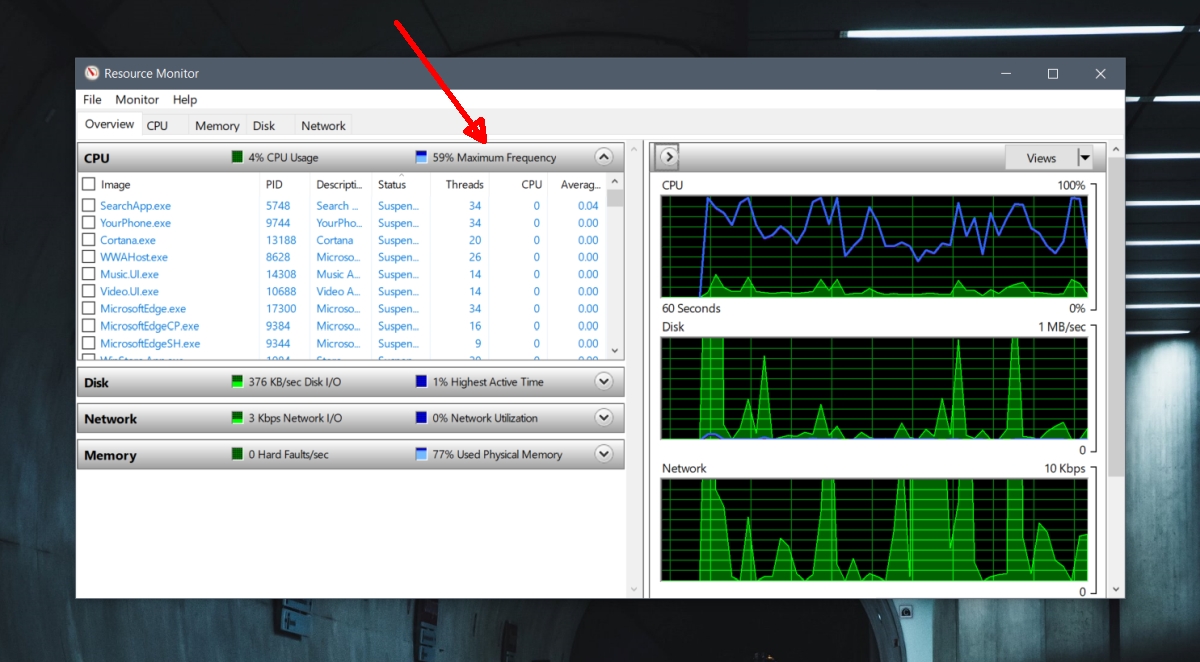
Дросселирование процессора HWiNFO
Дросселирование ЦП происходит, когда ЦП перегревается. Если ваша система холодная, процессор будет работать на максимальной мощности без дросселирования, поэтому вам действительно нужно проверить его температуру.
Если процессор перегревается, то он будет задушен.
- Скачать бесплатное приложение под названием HWiNFO и запустите его.
- Выберите “Только датчики”. и нажмите “Выполнить”.
- Прокрутите вниз до Раздел DTS для вашего процессора.
- Обратите внимание на температуру; если CPU слишком горячий, приложение выделит температура красным.
- Если ЦП работает слишком жарко, он будет задросселирован.
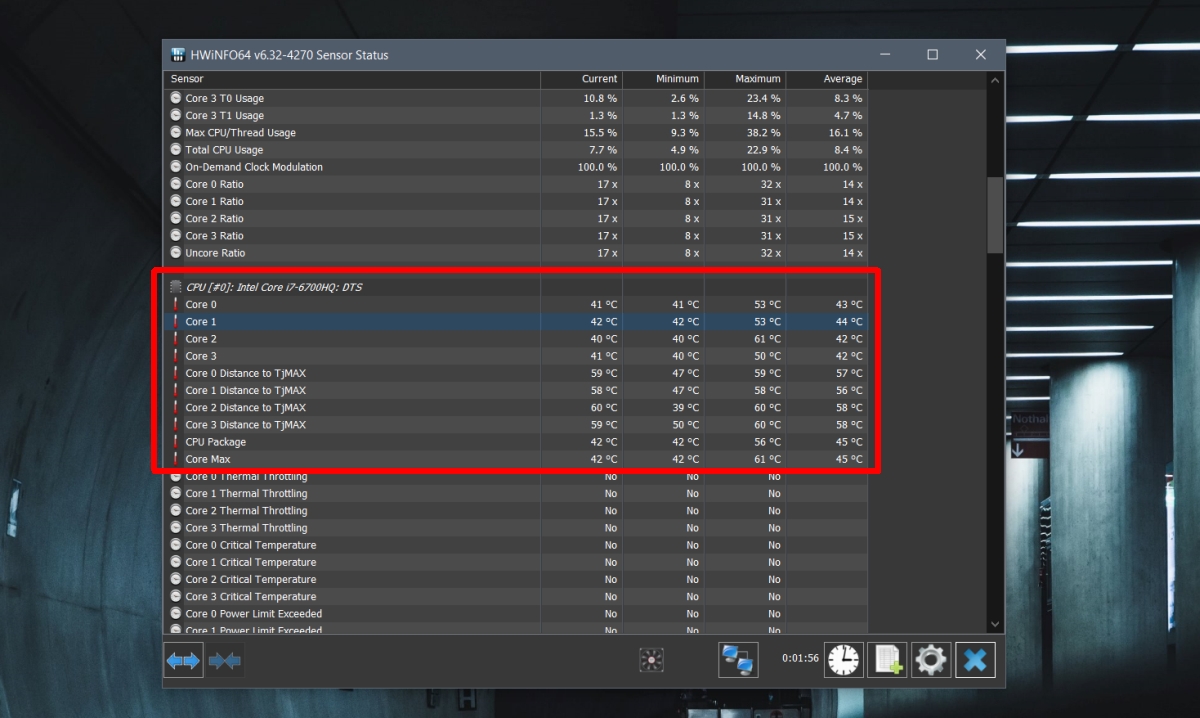
Предотвращение троттлинга ЦП
Вы можете предотвратить дросселирование ЦП, охладив систему. Нет возможности выключить его, и даже если бы он был, мы бы не рекомендовали его использовать.
- Держите вашу систему в хорошо вентилируемом месте и убедитесь, что воздух может входить и выходить.
- Нанесите термопасту или добавьте вентилятор, чтобы она остыла.
- Убедитесь, что корпус чистый, т. Е. На нем нет скопления пыли.
- Убедитесь, что вентиляторы работают правильно.
- Ваш ЦП может работать от батареи, поэтому старайтесь оставаться подключенным к источнику питания.
- Избегайте разгона процессора.
Ваш процессор также может перегреться из-за проблем с оборудованием. Если вы подозреваете, что причиной этого может быть аппаратный компонент, проверьте его. Некоторые пользователи сообщают, что отключение Intel SpeedStep в их BIOS устранило перегрев ЦП.
Программы для Windows, мобильные приложения, игры - ВСЁ БЕСПЛАТНО, в нашем закрытом телеграмм канале - Подписывайтесь:)


![Блокировать отображение определенных каналов в предложениях YouTube [Chrome]](https://myroad.club/wp-content/uploads/2021/08/block.png)


![Чтение новых сообщений WhatsApp с плавающего виджета [Android]](https://myroad.club/wp-content/uploads/2021/08/chat-helper-for-whatsapp-widget.png)